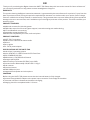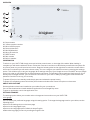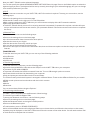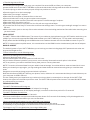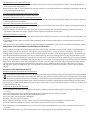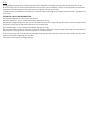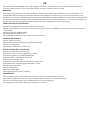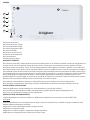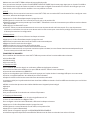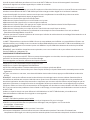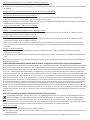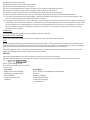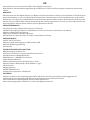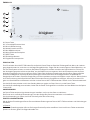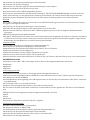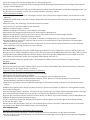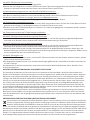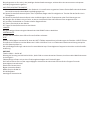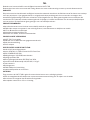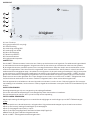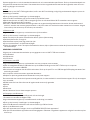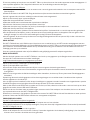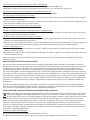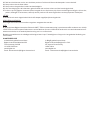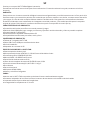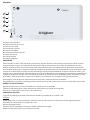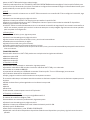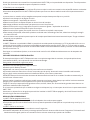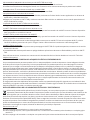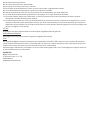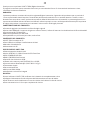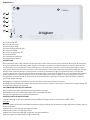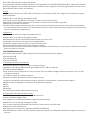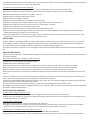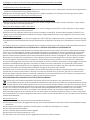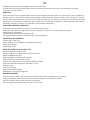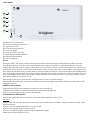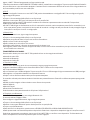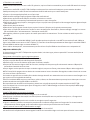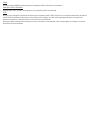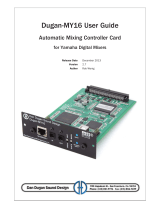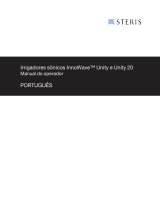Bigben BB8252 Manual do proprietário
- Categoria
- Comprimidos
- Tipo
- Manual do proprietário
Este manual também é adequado para
A página está carregando...
A página está carregando...
A página está carregando...
A página está carregando...
A página está carregando...
A página está carregando...
A página está carregando...
A página está carregando...
A página está carregando...
A página está carregando...
A página está carregando...
A página está carregando...
A página está carregando...
A página está carregando...
A página está carregando...
A página está carregando...
A página está carregando...
A página está carregando...
A página está carregando...
A página está carregando...
A página está carregando...
A página está carregando...
A página está carregando...
A página está carregando...
A página está carregando...
A página está carregando...
A página está carregando...
A página está carregando...
A página está carregando...
A página está carregando...
A página está carregando...
A página está carregando...
A página está carregando...
A página está carregando...
A página está carregando...
A página está carregando...
A página está carregando...

PT
Obrigado por teres comprado o Bigben Interactive UNITY TAB.
Guarda este manual de instruções para futuras consultas. Se precisares de receber mais assistência ou apoio,
contacta o apoio ao cliente.
GARANTIA:
Este produto da marca registada bigben interactive tem garantia do fabricante por um período de 1 ano a começar na
data de compra, e será, durante esse período de tempo, substituído pelo mesmo modelo ou por um idêntico, à nossa
escolha, sem custos adicionais, se houver um problema causado por um defeito no material, ou pela mão de obra. Esta
garantia não cobre defeitos causados por danos acidentais, uso indevido ou desgaste, e está disponível apenas para o
comprador original do produto. isto não afeta os teus direitos estatutários.
FUNCIONALIDADES DO PRODUTO:
• Conteúdo adicional para crianças com controlo parental e jogos
• Saída de vídeo HDMI para jogar em full screen, navegar na Internet e ver todos os tipos de media
• Ligação Wi-Fi e Bluetooth
• Armazenamento extra através de Micro SD
• Compatibilidade para vários formatos vídeo, áudio e fotograa
CONTEÚDOS DO PRODUTO:
• Tablet UNITY TAB de 7’’
• Cabo USB para micro USB para transferência de dados
• Guia de instalação
• Adaptador 5V AC
ESPECIFICAÇÕES PARA O UNITY TAB:
• Sistema operativo Android 4.4.2
• Action ATM7021 (1,2 GHz) Cortex A9 CPU Dual Core.
• GPU: POWER VR SGX 540
• Memória RAM: 1Gb DDR3 Dual Channel
• Capacidade de armazenamento: 8Gb
• Leitor de cartões de micro memória SD/SDHC até 32Gb
• Comunicação: Bluetooth® 3.0, WiFi 802.11 b/g/n
• Câmara dupla
• Sensor direcional
• Mini entrada HDMI 1080p
• Altifalante e microfone integrados
RECARREGAMENTO
Antes de utilizar o UNITY TAB, verique se a bateria interna está completamente carregada.
• Ligue o adaptador AC fornecido à entrada de alimentação na extremidade do tablet.
• O ecrã irá indicar que o tablet está a ser recarregado.
• O recarregamento deverá estar concluído em 2-3 horas.

VISTA GERAL
01
08
09
02
03
04
05
06
07
01. Botão de funcionamento
02. Ficha auscultadores jack 3,5 mm
03. Ligação Micro USB
04. Ficha de alimentação (CC)
05. Ficha mini HDMI
06. Leitor de cartões micro SD
07. Botão de reinicialização (RESET)
08. Câmara da parte de trás
09. Coluna integrada
LIGAR
Para ligar o UNITY TAB, bastar premir e manter pressionado o botão de energia na extremidade do tablet. Quando o
carregamento estiver concluído, verá o ecrã de apresentação. Siga as instruções no ecrã para familiarizar-se com o
sistema. Nas próximas vezes que ligar o tablet, verá o ecrã de bloqueio. Arraste o símbolo de bloqueio para a direita para
desbloquear o ecrã. Quando o ecrã estiver desbloqueado, verá o ecrã principal. Aqui, pode congurar o seu tablet ao ace-
der à opção de denições. Assim, poderá denir a sua língua, denições Wi-Fi e a sua conta Google. É NECESSÁRIO denir
uma conta Google para transferir apps e jogos através do Google Play. Também terá de criar uma conta Google. Se já tem
uma conta Google, poderá usá-la no seu UNITY TAB ao introduzir o seu endereço Gmail e a sua palavra-passe. Quando
isto estiver preparado, está pronto a usar.
Para desligar e colocar em modo standby, basta pressionar e soltar o botão de energia.
Para desligar completamente, pressione e mantenha o botão de energia pressionado, e selecione a opção “Power O”
(“Desligar”) no ecrã.
SOBRE AS APLICAÇÕES
Algumas aplicações já estão instaladas no tablet para sua conveniência.
Também pode transferir e instalar mais aplicações a partir da loja Google Play.
Para abrir uma aplicação, toque no ícone de aplicações.
ALTERAÇÕES DE DEFINIÇÕES
A opção settings (denições) permite fazer várias alterações e ligações ao UNITY TAB.
a) Língua
Pode selecionar a sua língua preferida através desta opção de denições. Para alterar a língua utilizada no tablet, siga os
seguintes passos:
• Toque no ícone settings (denições) no ecrã principal
• Toque em Language & input (Língua e input)
• Toque na opção Language (Língua). A língua predenida é inglês.
• Selecione a língua desejada na lista.

Agora, o UNITY TAB será apresentado na língua selecionada.
Também podes alterar os MÉTODOS DE TECLADO & INPUT predenidos nesta página. Toque na opção Default (Predeni-
do) para selecionar o tipo de teclado desejado. O teclado cará corretamente denido de acordo com a língua seleciona-
da, mas também poderá usar outra denição.
b) Wi-Fi
Para ter uma ligação à Internet no seu UNITY TAB, precisa de estabelecer uma ligação Wi-Fi. Para congurar a ligação,
siga os seguintes passos:
• Toque no ícone settings (denições) no ecrã principal
• Deslize o interruptor Wi-Fi para a direita para car na posição ON.
• Aguarde enquanto o UNITY TAB analisa o ambiente circundante e apresenta todas as redes Wi-Fi disponíveis.
• Selecione a rede Wi-Fi desejada.
• O UNITY TAB irá ligar-se diretamente se não for necessário introduzir nenhuma palavra-passe. Se for necessário intro-
duzir uma palavra-passe, uma janela irá abrir e terá de introduzir o código correto para aceder à rede protegida. Siga as
instruções no ecrã para concluir a conguração.
c) Data e Hora
Para denir a data e hora, siga os seguintes passos.
• Toque no ícone settings (denições) no ecrã principal
• Desative as opções de data, hora e fusos horários automáticos
• Dena o fuso horário da sua região
• Dena a data para o dia, mês e ano correto
• Também poderá alterar o formato de apresentação de data e hora.
• De seguida, poderá voltar a ativar as opções de data, hora e fusos horários automáticos para que a hora se mantenha
sincronizada com a Internet.
TRANSFERÊNCIA DE DADOS
Para transferir dados para o seu UNITY TAB, poderá utilizar um dos seguintes métodos:
• Através de cabo USB
• Através de Bluetooth
• Através de Cartão SD
a) Transferir via USB
Para transferir cheiros a partir de um computador, segue os seguintes passos:
• Ligue o cabo Micro USB fornecido à entrada USB no UNITY TAB e no seu computador
• O nome do tablet é BB8252
• O ecrã indicará que o USB está ligado. Toque na opção «Turn on USB storage» («Ligar armazenamento USB) para ligar.
• De seguida, o computador detetará um dispositivo externo.
• Copie e cole os cheiros selecionados para as pastas desejadas.
O conteúdo utilizado pelo sistema Android é dividido em pastas diferentes. Estas são as diferentes pastas para guardar
media:
• DCIM: contém imagens e vídeos tirados com a câmara incorporada.
• Music (Música)
• Movies (Filmes)
• Download (Transferências)
Poderá aceder a estas pastas através do «Explorer» («Explorador»)
b) Transferir com Bluetooth
O UNITY TAB é compatível com tecnologia Bluetooth 3.0.
O nome do tablet é «Bigben-TAB»
Para congurar a ligação Bluetooth, siga os seguintes passos:
• Toque no ícone settings (denições) no ecrã principal.
• Deslize o interruptor Bluetooth para a direita para car na posição ON.
• Toque na opção Bluetooth.
• Para adicionar um dispositivo, pressione em «SEARCH FOR DEVICES» («PROCURAR DISPOSITIVOS»)
• Será apresentada uma lista de dispositivos disponíveis. Selecione o dispositivo desejado e siga as instruções no ecrã.
Poderá ser apresentada uma palavra-chave no ecrã do UNITY TAB e no ecrã do outro dispositivo. Terá de selecionar
«Pair» («Emparelhar») nos dois dispositivos para concluir a ligação.

c) Transferir com cartão SD
• Para transferir cheiros com um cartão SD, primeiro, copie os cheiros necessários para o cartão SD através do compu-
tador.
• Introduza o cartão SD no UNITY TAB. Certique-se de que a face vazia está virada para a parte traseira do tablet.
Certique-se de que o cartão SD está corretamente inserido até sentir que o cartão está preso.
• Toque no ícone apps (aplicações) no ecrã principal.
• Selecione le manager\explorer (gestor/explorador de cheiros).
• Selecione a opção de cartão SD para visualizar os cheiros no cartão.
• Toque no cheiro e mantenha pressionado até aparecer o menu de opções.
• Selecione a opção copy (copiar) e, de seguida, toque na opção home (principal) no le manager\explorer (gestor/explo-
rador de cheiros).
• Selecione a pasta de destino.
• Selecione a opção «paste» («colar») para copiar o cheiro. O cheiro será copiado para essa pasta.
• Para retirar o cartão SD, desmonte o cartão no menu de denições. Para fazê-lo, aceda a settings\ storage\ un-mount
SD card (denições / armazenamento / desmontar cartão SD).
• De seguida, pressione a parte superior do cartão para soltá-lo do mecanismo. Tenha cuidado ao retirá-lo para não
perdê-lo.
SAÍDA HDMI
O UNITY TAB tem uma saída Mini HDMI. O ecrã do tablet pode ser duplicado numa HDTV com resolução até 1080p se
ligar o cabo HDMI correto entre o UNITY TAB e a TV. Este cabo é vendido separadamente. Basta ligar o cabo Mini HDMI à
entrada HDMI do tablet e ligar o conetor HDMI à TV.
Para o melhor desempenho, recomendamos que não utilize a função HDMI em simultâneo com o adaptador AC.
ARQUIVO & REPOSIÇÃO
O sistema Android do UNITY TAB permite arquivar dados, incluindo Apps, palavras-passe Wi-Fi e outras denições de
servidores Google.
Para guardar informações, siga os seguintes passos:
• Toque no ícone settings (denições) no ecrã principal
• Toque na opção «Backup & reset (Arquivo & reposição)
• Deverá surgir um visto ao lado da opção para conrmar a seleção.
• Se precisar de restaurar algum dado da sua conta, certique-se de que a opção «Automatic restore» («Reposição
automática») também tem um visto.
• Se por algum motivo precisar de repor os dados originais, toque em «Factory data reset» («Repor dados originais»).
NOTA: Esta ação irá apagar todos os dados do armazenamento interno do tablet. De seguida, o tablet irá reiniciar e come-
çar como se fosse a primeira vez.
Ao instalar as apps de novo, as denições e dados das apps deverão ser restaurados se usar a mesma conta Google e se a
app suportar a funcionalidade de backup.
Esta funcionalidade NÃO arquiva as suas fotos, música, vídeos, etc. Recomendamos que arquive os dados para um com-
putador através de uma ligação USB ou cartão SD.
No improvável caso de crashes ou bloqueios, poderá usar o botão de reposição na parte traseira do UNITY TAB .
Insira um objeto no no buraco para repor. De seguida, o UNITY TAB irá desligar e reiniciar. Esta reposição NÃO apaga
software no dispositivo.
RESOLUÇÃO DE PROBLEMAS
O UNITY TAB desliga-se enquanto é utilizado.
• O nível da bateria pode estar baixo. Carregue-a com o cabo AC.
• Verique se o modo de hibernação (nas denições de visualização) tem um período curto (por ex., 15 segundos).
O UNITY TAB não liga.
• Pressione e mantenha pressionado o botão de energia durante 5 segundos.
• Ligue o cabo AC e pressione e mantenha pressionado o botão de energia durante 5 segundos. Se a bateria estiver
completamente descarregada, serão necessários alguns minutos para utilizar de novo o tablet.
Liguei o cabo AC mas o UNITY TAB não está a carregar.
• Certique-se de que o cabo AC está corretamente ligado à tomada DC.
• A bateria está completamente descarregada. Poderão ser necessários alguns minutos para utilizar de novo o tablet.

A imagem na TV não tem boa qualidade quando uso um cabo HDMI.
• Experimente alterar a resolução da saída HDMI nas denições HDMI.
As aplicações estão mais lentas do que o normal.
• Verique se encerrou todas as APPS anteriormente utilizadas. Na barra de navegação, toque no botão «recent applica-
tions» («Aplicações recentes») e retire-as da lista.
• - Desligue o UNITY TAB e volte a ligar. O tablet precisa de ser reiniciado ocasionalmente para conseguir o melhor
desempenho possível.
O ecrã tátil do UNITY TAB está menos sensível.
• Certique-se de que o ecrã e os seus dedos estão limpos.
O UNITY TAB apresenta algumas mensagens de erro durante a utilização.
• Certique-se de que a ligação à Internet está ativada e que está ligado à rede Wi-Fi correta. Utilize outro dispositivo para
vericar a ligação à Internet.
O UNITY TAB não consegue aceder à rede Wi-Fi.
• Certique-se de que a ligação à Internet está ativada e que está ligado à rede Wi-Fi correta. Utilize outro dispositivo para
vericar a ligação à Internet.
• Certique-se de que está a utilizar a chave de segurança correta para aceder à rede Wi-Fi. Aceda às denições Wi-Fi,
selecione a ligação desejada e selecione a opção «Forget» («Esquecer»). Selecione-a de novo e introduza a chave de
segurança.
O UNITY TAB não responde.
• Pressione o botão de reposição na parte traseira do tablet para desligar o UNITY TAB. Se o problema persistir, contacte
a linha de apoio.
• A estabilidade do sistema não pode ser comprometida por aplicações de terceiros. Desinstale-as e reinicie o UNITY TAB.
Para mais instruções, contacte a linha de apoio. Consulte mais detalhes na secção sobre informação de ajuda técnica.
AVISO IMPORTANTE DE SAÚDE: ATAQUES FOTOSENSÍVEIS
Uma pequena percentagem de pessoas pode sofrer um ataque ao ser exposto a certas imagens visuais, incluindo luzes
intermitentes ou padrões que possam surgir em videojogos. Mesmo pessoas sem historial de ataques ou de epilepsia
poderão sofrer de uma condição não diagnosticada e que possa causar «ataques epiléticos fotossensíveis» ao ver certos
videojogos. Alguns sintomas podem incluir cabeça leve, visão alterada, movimentos descontrolados no olho ou na
face, tremores ou abanos de braços ou pernas, desorientação, confusão, perda momentânea de localização, perda de
consciência ou convulsões, e que possam dar origem a lesões por quedas ou choques com objetos. Pare imediatamente
de jogar e consulte o seu médico se sentir algum destes sintomas. Os pais devem estar atentos ao aparecimento destes
sintomas em crianças. As crianças e adolescentes são mais suscetíveis a este tipo de ataques.
O risco pode ser reduzido ao car mais afastado do ecrã, utilizar um ecrã mais pequeno, jogar num local bem iluminado
ou não jogar quando cansado. Se você ou os seus familiares tiverem um historial de ataques ou epilepsia, consulte um
médico antes de jogar.
DISPOSIÇÃO NOS APARELHOS ELÉCTRICOS E ELECTRÓNICOS
Informação ambiental (Aplicável na União Europeia e noutros países europeus com sistemas de recolha separada
de resíduos). Eliminação de baterias esgotadas. Este produto pode conter pilhas. Se for o caso, este símbolo nas
pilhas signica que não podem ser eliminadas com os resíduos domésticos. Em vez disso, serão entregues no
ponto de recolha apropriado para a reciclagem de baterias. As pilhas não contêm mercúrio, cádmio ou chumbo acima
dos limites denidos pela diretiva 2006/66/EC. Para sua segurança, consulte o manual do produto sobre o modo como
retirar as baterias do produto de forma segura. Acerca da bateria integrada Este produto contém uma bateria de iões de
lítio/polímeros que só deve ser removida por um centro de reciclagem autorizado. Ao reciclar este produto no seu
centro de reciclagem local autorizado ou no local de compra, a bateria será removida e reciclada em separado.
Precauções de uso
01. Este produto é apenas destinado a um uso no interior.
02. Não expô-lo ao pó, aos raios solares directos, às elevadas condições de humidade e de calor ou a qualquer choque
mecânico.
03. Não expor à humidade ou a qualquer produto líquido ou de bolor. Não mergulhar num líquido.
04. Não desmontar este produto.
05. Não utilizar este produto se este estiver danicado.
06. Nunca segurar este produto por estes cabos.
07. Para uma limpeza da parte exterior, utilizar um pano macio, limpo e ligeiramente húmido.

NOTA:
A funcionalidade HDMI será desativada se o Adaptador AC for utilizado em simultâneo.
PROTEJA OS SEUS OUVIDOS:
Quanto maior for o volume, mais depressa a sua audição poderá ser afectada.
RTTE
Por este meio, a Bigben Interactive SA declara que o aparelho UNITY TAB cumpre com os requisitos essenciais da diretiva
1995/5/EC do Parlamento Europeu e do Conselho de 9 de Março de 1999 sobre equipamento rádio e terminais de
telecomunicações e o reconhecimento mútuo da sua conformidade.
Para descarregar a declaração completa, por favor consulte o nosso website: http://www.bigben.eu/support na secção
declaração de conformidade.
A página está carregando...
-
 1
1
-
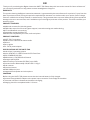 2
2
-
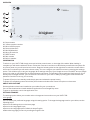 3
3
-
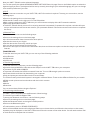 4
4
-
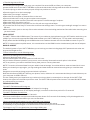 5
5
-
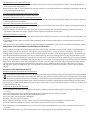 6
6
-
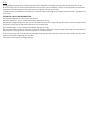 7
7
-
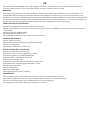 8
8
-
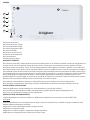 9
9
-
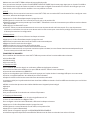 10
10
-
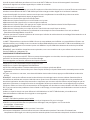 11
11
-
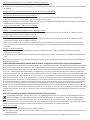 12
12
-
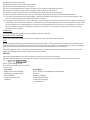 13
13
-
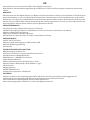 14
14
-
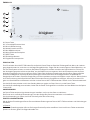 15
15
-
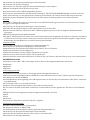 16
16
-
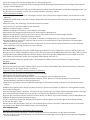 17
17
-
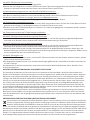 18
18
-
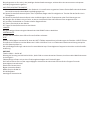 19
19
-
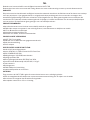 20
20
-
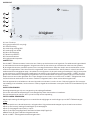 21
21
-
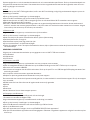 22
22
-
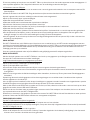 23
23
-
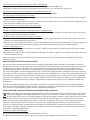 24
24
-
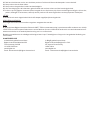 25
25
-
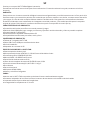 26
26
-
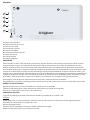 27
27
-
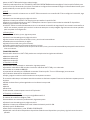 28
28
-
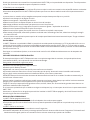 29
29
-
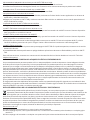 30
30
-
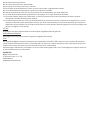 31
31
-
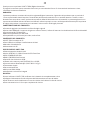 32
32
-
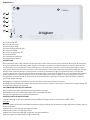 33
33
-
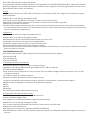 34
34
-
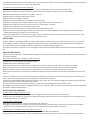 35
35
-
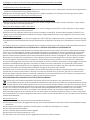 36
36
-
 37
37
-
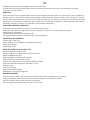 38
38
-
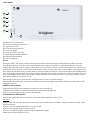 39
39
-
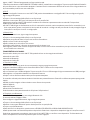 40
40
-
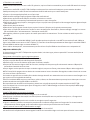 41
41
-
 42
42
-
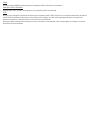 43
43
-
 44
44
Bigben BB8252 Manual do proprietário
- Categoria
- Comprimidos
- Tipo
- Manual do proprietário
- Este manual também é adequado para
em outras línguas
- español: Bigben BB8252 El manual del propietario
- français: Bigben BB8252 Le manuel du propriétaire
- italiano: Bigben BB8252 Manuale del proprietario
- English: Bigben BB8252 Owner's manual
- Nederlands: Bigben BB8252 de handleiding
- Deutsch: Bigben BB8252 Bedienungsanleitung
Artigos relacionados
Outros documentos
-
Bigben Interactive Kids Tab 7 inch Manual do usuário
-
Thomson WS600DUO Manual do usuário
-
Blackmagic HDLink Manual do usuário
-
Avermedia GS310 Manual do usuário
-
Behringer Wing Guia rápido
-
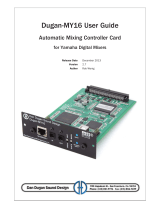 Dan Dugan Sound Design DUGAN-MY16 Manual do usuário
Dan Dugan Sound Design DUGAN-MY16 Manual do usuário
-
Midas MR12 Guia rápido
-
Midas MR18 Manual do proprietário
-
Sunstech CA7CHIL Manual do proprietário
-
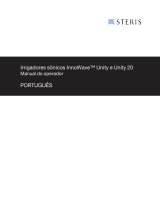 Steris Innowave Unity Ultrasonic Irrigator Instruções de operação
Steris Innowave Unity Ultrasonic Irrigator Instruções de operação